| ifconfig / ip addr |
用于显示配置网卡IP等网络参数 |
CentOS6版本使用ifconfig命令进行查看;CentOS7取消了ifconfig命令,可以使用ip addr |
| ping | 用于测试主机之间的连通性 | 使用方式:ping IP地址 |
| ifup / ifdown | 用于管理网络接口,激活网络接口、禁用网络接口 | [root@localhost ~]# ifdown eth0 #关闭网络 [root@localhost ~]# ifup eth0 #启动网络 |
|
/etc/sysconfig/network /etc/sysconfig/network-script/ifcfg-【eth0】 |
配置文件 | 通过编写修改这些配置文件可以调整系统网络配置 |
TYPE=Ethernet // 网卡类型
PROXY_METHOD=none
BROWSER_ONLY=no
BOOTPROTO=none // 启用地址协议 -static -none 静态协议;-dhcp -bootp 自动协议
DEFROUTE=yes
IPV4_FAILURE_FATAL=no
IPV6INIT=yes
IPV6_AUTOCONF=yes
IPV6_DEFROUTE=yes
IPV6_FAILURE_FATAL=no
IPV6_ADDR_GEN_MODE=stable-privacy
NAME=eth0
UUID=581d2815-15e3-436c-8cca-3efc3f6e9e3d
DEVICE=eth0 // 网卡接口名称
ONBOOT=yes // 系统启动时自动加载
IPADDR=10.0.0.200 // IP地址
PREFIX=24
GATEWAY=10.0.0.2 // 配置网关
DNS1=114.114.114.114 // 配置DNS服务器
IPV6_PRIVACY=no2.1.1 远程连接的原因
在实际工作场景中,大部分的运维人员是接触不到物理机的,,此时只能通过远程连接的方式来管理操作系统。
2.1.2 IP地址
IP地址相当于服务器的位置。在互联网中,每台计算机都有自己的唯一的IP地址。
互联网IP地址和局域网IP地址的作用范围不同。
2.1.3 端口
通过IP地址找到服务器之后,需要通过各种端口来对接不同的服务。比如:SSH服务的端口默认是22;HTTP服务的端口默认是80等。
2.1.4 协议
如果说IP地址可以找到服务器,通过端口对接服务的话,那么用来沟通的方式方法就被称作协议。比如HTTP服务常用的就是IP/TCP协议。
远程连接服务有好多种。例如SSH、Telnet、rdp、Xpra以及像向日葵、teamviwer这样远程连接控制工具的专有协议。
较为常用的是SSH与Telnet。
|
SSH
|
TELNET
|
|
1.安全的远程连接
|
1.不安全的远程连接
|
|
2.数据信息是加密的
|
2.数据信息是明文的
|
|
3.端口:22
|
3.端口:23
|
|
4.SSH服务默认可以root用户远程连接
|
4.telnet服务默认不可以让root用户远程连接
|
|
5.系统远程连接
|
5.网络设备远程连接
|
由此可见,最为常用的远程连接服务就是SSH了。
SSH分为SSH客户端和SSH服务端两个部分。其中SSH服务端包含的软件程序主要有openssh和openssl。
其中,openssh是提供SSH服务的程序,openssh是为SSH提供连接加密的程序。
查询服务端是否安装SSH工具的方法:
1 [root@lsh ~]# rpm -qa openssh openssl
2 openssh-7.4p1-21.el7.x86_64
3 openssl-1.0.2k-19.el7.x86_64SSH服务端部署在被连接端。默认情况下,SSH服务端程序开机自启动。SSH服务是一个守护进程,在系统后台持续运行以便时刻响应来自客户端的连接请求。服务端进程名是sshd。
SSH客户端就是我们常用的SSH远程连接工具。例如:Xshell、SecureCRT、putty等。
| 打开安装的Xshell客户端,如果是不是第一次使用会弹出之前的会话连接让你选择,如果不是的话如图创建新连接 | 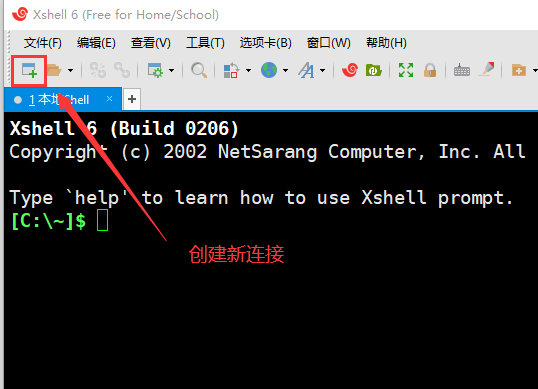 |
|
在连接页面 名称显示的是创建连接的名称; 协议是连接主机使用的协议; 主机是连接主机的IP地址; 端口号 |
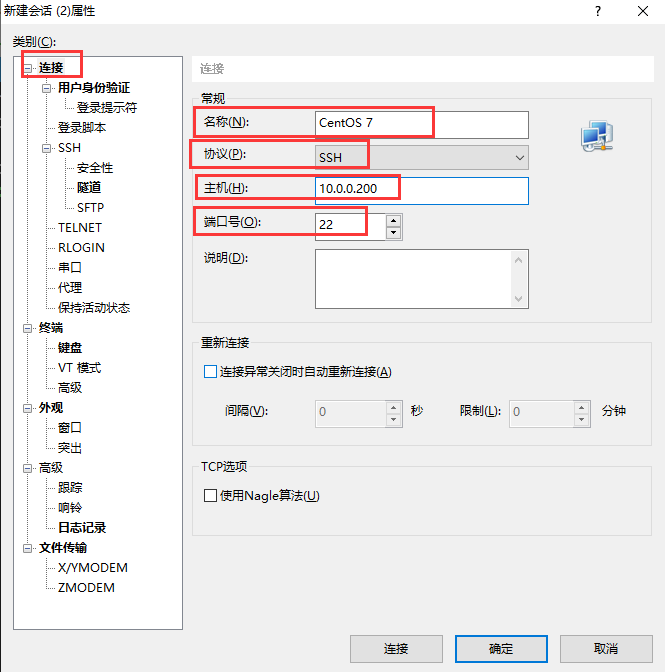 |
|
在连接下的用户身份验证部分; 方法是指身份验证方法:密码、公私钥等。 这里使用的是用户名密码方式 |
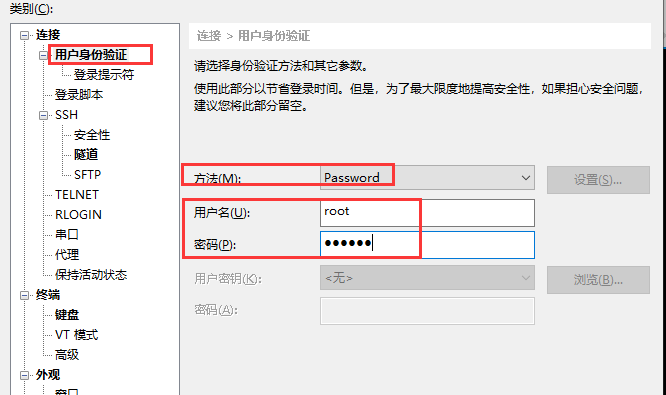 |
|
确认之后,点击连接。 |
|
在实际使用过程中,连接工具还会进行一些个性化设置,优化使用体验。
首先要在Xshell顶部菜单的“文件”中,找到“属性”打开会话窗口
|
1.终端选择Linux,也可以选择Xterm。目的是可以让命令行看起来更加舒服,更有利于代码的展示。 2.调整回滚缓存区可以在操作内容过多时,想回看之前操作过的记录,可以向上翻的更远一些。 |
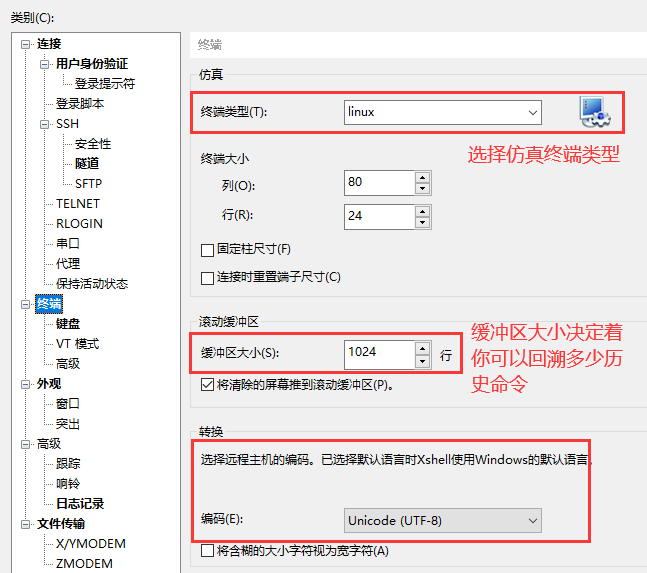 |
|
1.可以在外观界面选择喜欢的配色方案,合适的字体以及字体的大小,建议使用图示字体,因为它的0和o会有明显的区分; 2.调整游标的外观 |
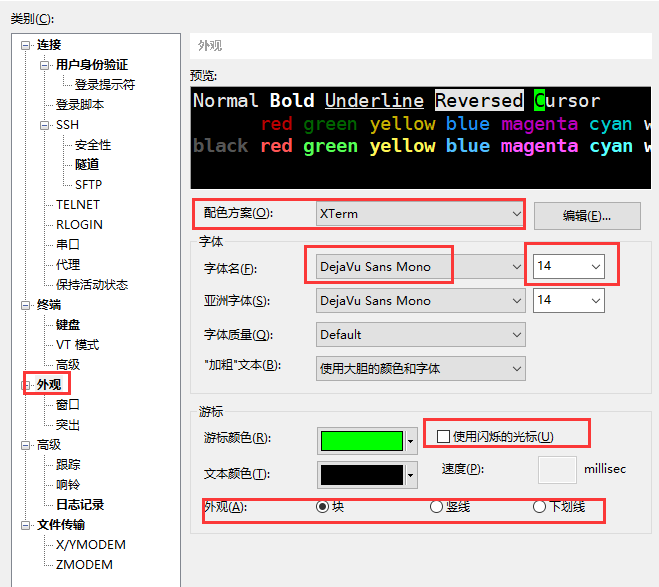 |
|
1.使用是需要勾选“连接时开始日志记录”; 2.日志的名称格式选择默认即可; 3.建议将日志单独存在在一个固定路径下,方便管理; 4.配置完成后,需要退出重新登录,使配置生效; |
 |
|
1.上传和下载目录可以选择成同一个;设置完成之后,可以通过客户端,上传文件到Linux系统,也可以通过命令下载到本地机器; 2.上传命令和下载命令的安装: 安装系统后,执行命令进行安装: 3.上传命令rz 和下载命令sz 的使用: 上传命令使用时,输入rz -y命令后回车,会打开一个上传文件窗口,找到对的文件选中上传。 下载命令使用时,输入sz -y filename; 4.只能上传和下载文件,如果是目录的话需要打包成文件; 5.除此之外还可以使用ftp\sftp\winscp等工具来传输文件 |
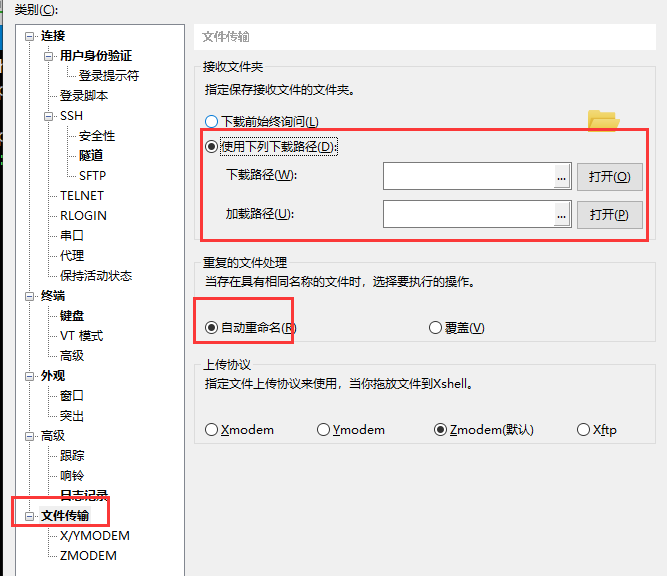 |
原文:https://www.cnblogs.com/lkztrovo-lsh/p/14852938.html